エクセルで資料を作成していくと、シートがどんどん増えていくことが多いです。
あっちのシートに移動して内容を確認して、またこっちのシートに戻る。
これ、かなりストレスが貯まる操作なんですよね。
この操作ををマウスでチマチマやっていると、ストレスで十円ハゲができてしまいそうになります^^
今回は、ストレスなく移動が簡単にできるショートカットと、シートが多すぎる場合に一気に目的のシートに移動できる方法を紹介します。
キーボードを使ったショートカットキーでシートの移動を簡単にする
キーボードを使ったショートカットキーでエクセルのシートを移動するのは、とても簡単です。
右のシートに移動するショートカットキーと、左のシートに移動するショートカットキーがあります。
- 『次のシート(右側)に移動』 → 『CTRL』 + 『PageDown』
- 『前のシート(左側)に移動』 → 『CTRL』 + 『PageUp』
次の動画で、『CTRL』 + 『PageDown』と『CTRL』 + 『PageUp』を使ったシートの移動を確認してください。

このショートカットキーって、かなり出番があるんですよね。
ショートカットキーで作業効率アップしている人こそ、このキーはよく使っています。
『PageDown』で右(次)のシートに移動、『PageUp』で左(前)のシートに移動すると覚えてください。
シートが多すぎてショートカットキーでも間に合わない場合の移動
シートが多すぎると、『PageDown』などのショートカットキーでも、何度も押さないといけない場合が出てきます。
『バン!』『バン!』と何度もキーボードの音を響かせることになるので、周りに迷惑かけるかもしれません^^
そんな時に便利な方法があります。
ちょっと一手間かかりますが、『シートの一覧』を出すことで、一気に目的のシートに移動することができます。
使い方は、動画の方がわかりやすいので、次の動画を参考にしてください。

先頭と最後のシートに一気に移動するショートカット
先頭や最後のシートに移動する場合は、先に紹介した『シート一覧』からでも、もちろんできますが、もっと簡単に移動できるショートカットがあります。
それは、『シート見出し(タブ)』の左にある『シートを移動する』ボタンを使う方法です。
ただし、エクセル2010までのバージョンと、エクセル2013以降の新しいバージョンでは微妙にボタンが異なるので、詳しい使い方については次の記事を参考にしてください。
ハイパーリンクを使ってもシートの移動ができることを知ってますか?
エクセルにはWebページのURLを記述できる『リンク(ハイパーリンク』というものがあります。
この『ハイパーリンク』をクリックするだけで、Webページを開いたりすることができますが、実はクリックすることで別シートの任意のセルに移動することもできます。
目次のシートを作って、目次の項目をクリックすることで目的のシートに簡単に移動できるので、かなり便利な機能です。
使い方を次の記事で詳しく解説しているので、ぜひ参考にしてください!
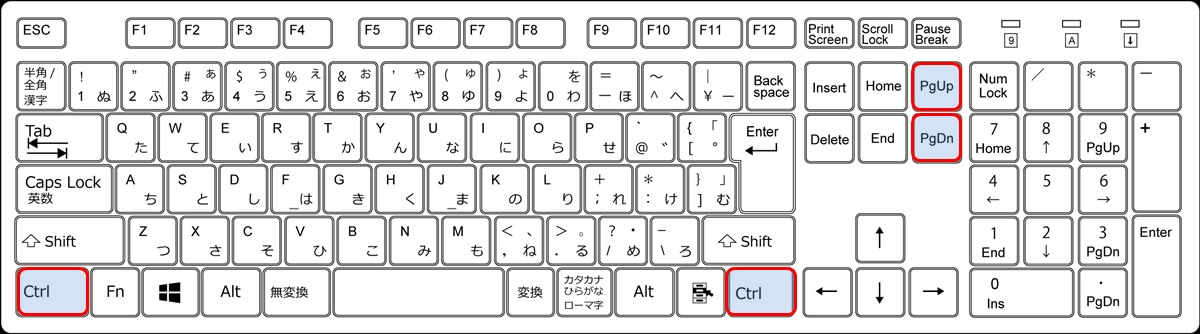
コメント